Błąd CRITICAL_STRUCTURE_CORRUPTION BSOD (niebieski ekran śmierci) może pojawić się podczas procesu inicjalizacji systemu Windows Vista i XP, Windows 2008 i Windows 7 i 8. Ten błąd zwykle pojawia się, gdy system operacyjny wykryje uszkodzenie krytycznego kodu jądra lub struktury danych. wyłączanie komputera, aby zapobiec uszkodzeniom i uniknąć możliwej utraty danych z niezapisanej pracy.
Ten błąd występuje, gdy wadliwy sterownik celowo lub nieumyślnie zmienia kod jądra lub dane, które nie są dozwolone przez system operacyjny. Inne czynniki powodujące ten błąd to awaria pamięci systemowej i uszkodzenie sprzętu.
Ten błąd BSOD jest również znany jako CRITICAL_STRUCTURE_CORRUPTION i „STOP 0x00000109”. Niektórzy użytkownicy systemu Windows zgłaszali ten błąd, który zwykle pojawia się na ekranie podczas inicjalizacji systemu:
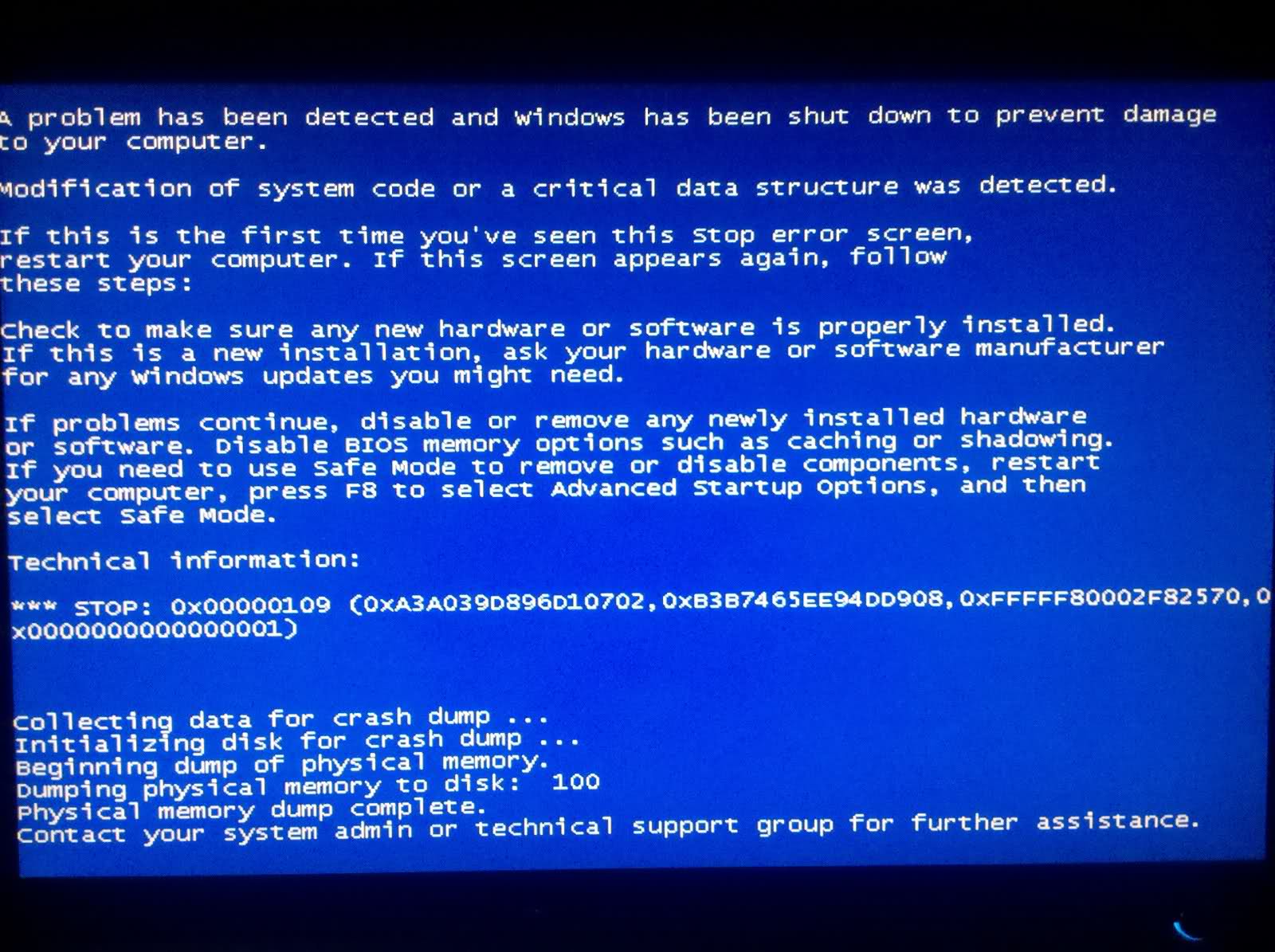
Możesz rozwiązać błąd BSOD CRITICAL_STRUCTURE_CORRUPTION, przeładowując i sprawdzając listę zgodności sprzętu Microsoft, aby upewnić się, że nowo zainstalowane sterowniki i sprzęt są zgodne z wersją używanego systemu operacyjnego. Można również sprawdzić pamięć systemową za pomocą narzędzia do diagnostyki pamięci, aby sprawdzić, czy nie ma defektów w pamięci o dostępie swobodnym i wymienić uszkodzone moduły pamięci.
Ten błąd można również rozwiązać, usuwając ostatnio zainstalowaną aplikację, sprzęt lub sterownik. Aby usunąć sprzęt lub sterownik powodujący błąd w systemie Windows 8, kliknij razem klawisze Windows i X, kliknij Panel sterowania, a następnie wybierz Programy i funkcje. Zaznacz aplikację do usunięcia za pomocą klawiszy strzałek i dotknij Usuń. W systemach Windows XP, Vista i Windows 7 proces dezinstalacji można wykonać, naciskając przycisk Start, Panel sterowania, Dodaj lub usuń programy dla systemu Windows XP oraz Programy i funkcje dla systemu Windows 7 i Vista, a następnie wybierz oprogramowanie do usunięcia i kliknij Usuń / Usuń.
Zainstalowanie najnowszych sterowników urządzeń pomoże również w rozwiązaniu tego błędu. Możesz sprawdzić aktualizacje sterowników na oficjalnej stronie pobierania producenta. W przypadku sterowników wideo i chipsetów można pobrać odpowiednie i zaktualizowane wersje z witryn pobierania dla AMD, ATI, Intel i Nvidia. Alternatywnie możesz użyć Odnowiony sterownik dla szybkich aktualizacji sterowników
